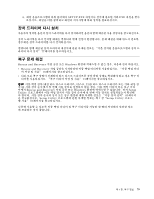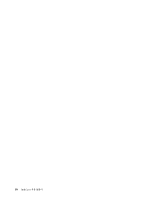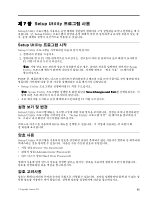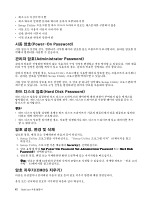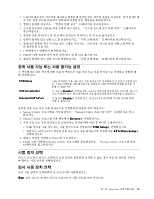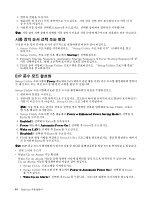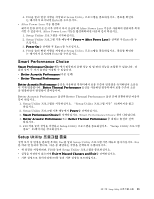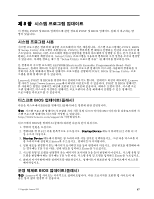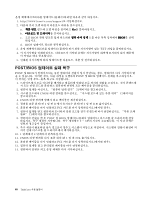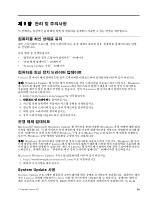Lenovo ThinkCentre M91 (Korean) User Guide - Page 98
시동 장치 순서 선택 또는 변경, ErP 준수 모드 활성화, Primary Startup Sequence
 |
View all Lenovo ThinkCentre M91 manuals
Add to My Manuals
Save this manual to your list of manuals |
Page 98 highlights
1 2 F12 F12 3 Enter 1. Setup Utility Setup Utility 81 2. Setup Utility Startup 3. Primary Startup Sequence, Automatic Startup Sequence 및 Error Startup Sequence 4. F10 Setup Utility Setup Utility 85 ErP Setup Utility Power ErP Setup Utility ErP 1 2 F1 F1 Setup Utility Setup Utility 3. Setup Utility Power ➙ Enhanced Power Saving Mode Enter 4. Enabled Enter 5. Power Automatic Power On Enter 6. Wake on LAN Enter 7. Disabled Enter 8. F10 Setup Utility Enter 참고: ErP Wake Up on Alarm Wake Up on Alarm Wake Up on Alarm 1. Setup Utility 2. Setup Utility Power ➙ Automatic Power On Enter 3. Wake Up on Alarm Enter 84 ThinkCentre
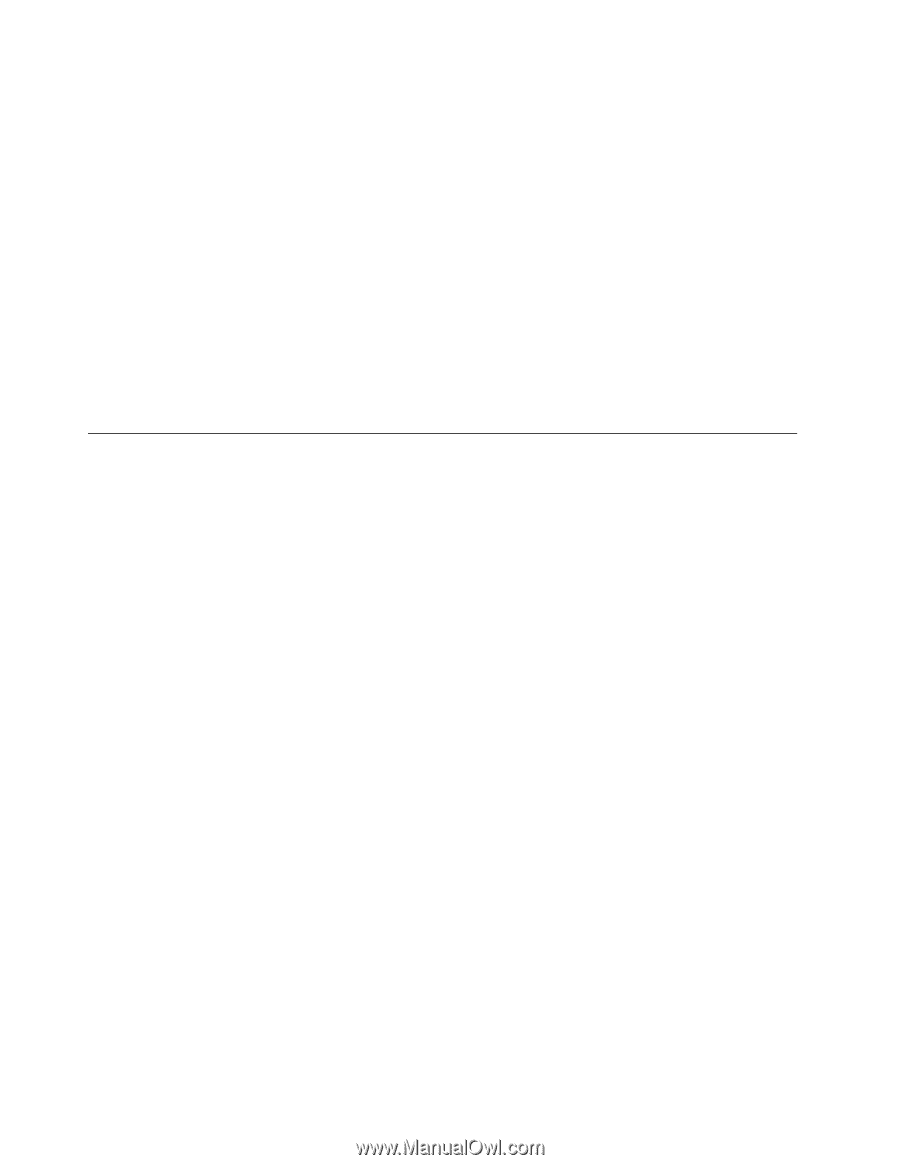
1. 컴퓨터 전원을 끄십시오.
2. 컴퓨터를 켠 후 F12 키를 반복적으로 누르십시오. 시동 장치 선택 창이 표시되면 F12 키를 더 이
상 누르지 마십시오.
3. 사용할 시동 장치를 선택하고 Enter를 누르십시오. 선택한 장치에서 컴퓨터가 시작됩니다.
참고:
시동 장치 선택 창에서 선택한 시동 장치가 이후의 시동 순서에 영구적으로 적용되는 것은 아닙니다.
시동 장치 순서 선택 또는 변경
구성한 시동 장치 순서를 보거나 영구적으로 변경하려면 다음과 같이 하십시오.
1. Setup Utility 프로그램을 시작하십시오. “Setup Utility 프로그램 시작” 81페이지을 참고
하십시오.
2. Setup Utility 프로그램 기본 메뉴에서
Startup
Startup
Startup
Startup
을 선택하십시오.
3. Primary Startup Sequence, Automatic Startup Sequence 및 Error Startup Sequence의 장
치를 선택하십시오. 화면 오른쪽에 표시되는 정보를 읽어보십시오.
4. F10을 눌러 저장하고 Setup Utility 프로그램을 종료하십시오. “Setup Utility 프로그램 종료”
85페이지을 참고하십시오.
ErP 준수 모드 활성화
Setup Utility 프로그램의
Power
Power
Power
Power
메뉴에서 ErP(에너지 관련 제품 지침) 준수 모드를 활성화하여 컴퓨터
가 대기 모드 또는 꺼짐 모드일 때 전력 소비를 줄일 수 있습니다.
Setup Utility 프로그램에서 ErP 준수 모드를 활성화하려면 다음을 수행하십시오.
1. 컴퓨터의 전원을 끄십시오.
2. 컴퓨터를 켠 후 F1 키를 반복적으로 누르십시오. 경고음이 여러 번 들리거나 로고 화면이 표시되면 F1
키를 더 이상 누르지 마십시오. Setup Utility 프로그램이 시작됩니다.
참고:
시동 암호 또는 관리자 암호가 설정된 경우 정확한 암호를 입력해야 Setup Utility 프로그
램 기본 메뉴가 표시됩니다.
3. Setup Utility 프로그램 기본 메뉴에서
Power
Power
Power
Power
➙
Enhanced
Enhanced
Enhanced
Enhanced Power
Power
Power
Power Saving
Saving
Saving
Saving Mode
Mode
Mode
Mode
를 선택한 후
Enter를 누르십시오.
4.
Enabled
Enabled
Enabled
Enabled
를 선택하고 Enter를 누르십시오.
5.
Power
Power
Power
Power
메뉴에서
Automatic
Automatic
Automatic
Automatic Power
Power
Power
Power On
On
On
On
을 선택한 후 Enter를 누르십시오.
6.
Wake
Wake
Wake
Wake on
on
on
on LAN
LAN
LAN
LAN
을 선택한 후 Enter를 누르십시오.
7.
Disabled
Disabled
Disabled
Disabled
를 선택한 후 Enter를 누르십시오.
8. F10을 눌러 변경 사항을 저장하고 Setup Utility 프로그램을 종료하십시오. 종료를 확인하는 메시지
가 표시되면 Enter를 누르십시오.
참고:
ErP 준수 모드가 활성화되어 있으면 다음 중 하나를 통해 컴퓨터를 정상 모드로 복귀시킬 수 있습니다.
•
전원 스위치 누르기
•
Wake Up on Alarm 기능 활성화
Wake Up on Alarm 기능을 통해 정해진 시간에 컴퓨터를 정상 모드로 복귀시킬 수 있습니다. Wake
Up on Alarm 기능을 활성화하려면 다음과 같이 하십시오.
1. Setup Utility 프로그램을 시작하십시오.
2. Setup Utility 프로그램 기본 메뉴에서
Power
Power
Power
Power
➙
Automatic
Automatic
Automatic
Automatic Power
Power
Power
Power On
On
On
On
을 선택한 후 Enter
를 누르십시오.
3.
Wake
Wake
Wake
Wake Up
Up
Up
Up on
on
on
on Alarm
Alarm
Alarm
Alarm
을 선택한 후 Enter를 누릅니다. 그런 다음 화면의 지시사항을 따르십시오.
84
ThinkCentre
사용 설명서